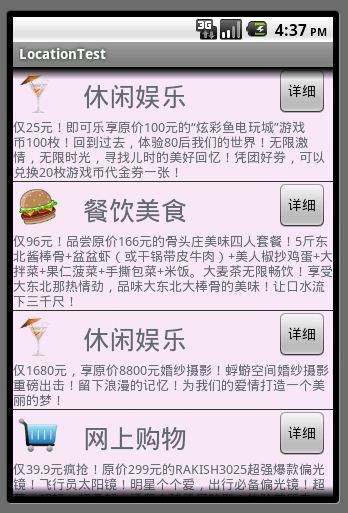【android】自定义listView(转http://yilee.info/android-diy-listview.html)
本文讲实现一个自定义列表的Android程序,程序将实现一个使用自定义的适配器(Adapter)绑定数据,通过contextView.setTag绑定数据有按钮的ListView。
系统显示列表(ListView)时,首先会实例化一个适配器,本文将实例化一个自定义的适配器。实现自定义适配器,必须手动映射数据,这时就需要重写getView()方法,系统在绘制列表的每一行的时候将调用此方法。
ListView在开始绘制的时候,系统自动调用getCount()函数,根据函数返回值得到ListView的长度,然后根据这个长度,调用getView()逐一画出每一行。
具体使用方法可以参考下面代码,只需记住Android自定义ListView三步骤:
首先新建一个LIST.XML:
建立MYADAPTER.JAVA继承BaseAdapter
关于上面LayoutInflater的使用:在实际开发种LayoutInflater这个类还是非常有用的。它的作用类似于 findViewById(),不同点是LayoutInflater是用来找layout下xml布局文件,并且会实例化!。
getView()的三个参数:position表示将显示的是第几行,covertView是从布局文件中inflate来的布局。我们用LayoutInflater的方法将定义好的list.xml文件提取成View实例用来显示。然后将xml文件中的各个组件实例化,这样便可以将数据对应到各个组件上了。但是按钮为了响应点击事件,需要为它添加点击监听器,这样就能捕获点击事件。
新建一个组件类,为显示在LISTVIEW上的组件
最后新建一个类GOODSLISTACTIVITY.JAVA,继承自LISTACTIVITY
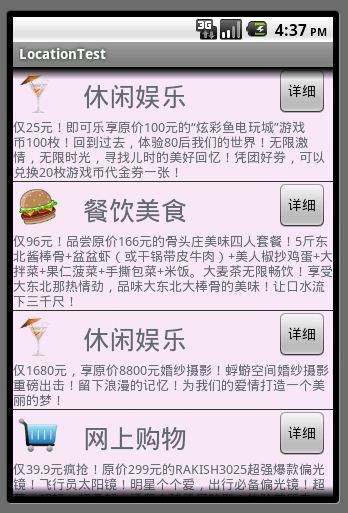
系统显示列表(ListView)时,首先会实例化一个适配器,本文将实例化一个自定义的适配器。实现自定义适配器,必须手动映射数据,这时就需要重写getView()方法,系统在绘制列表的每一行的时候将调用此方法。
ListView在开始绘制的时候,系统自动调用getCount()函数,根据函数返回值得到ListView的长度,然后根据这个长度,调用getView()逐一画出每一行。
具体使用方法可以参考下面代码,只需记住Android自定义ListView三步骤:
第一步:准备主布局文件、组件布局文件等 第二步:获取并整理数据 第三部:绑定数据,这里我们是通过自己编写Adapter类来完成的
首先新建一个LIST.XML:
<?xml version="1.0" encoding="utf-8"?>
<LinearLayout xmlns:android="http://schemas.android.com/apk/res/android"
android:layout_width="fill_parent" android:layout_height="fill_parent"
android:orientation="vertical" android:background="#F1E4F1">
<LinearLayout android:layout_width="wrap_content"
android:layout_height="wrap_content" android:orientation="horizontal">
<ImageView android:id="@+id/image" android:layout_width="40px"
android:layout_height="40px" android:layout_margin="5px" />
<TextView android:id="@+id/title" android:layout_width="wrap_content"
android:layout_height="wrap_content" android:textSize="26px"
android:layout_marginLeft="20px" android:layout_marginTop="10px"
android:textColor="#666872" />
<Button android:id="@+id/view_btn" android:layout_width="wrap_content"
android:layout_height="wrap_content" android:text="详细"
android:layout_marginLeft="90px" />
</LinearLayout>
<TextView android:id="@+id/info" android:layout_width="wrap_content"
android:layout_height="wrap_content" android:textColor="#666872"
android:textSize="13px" />
</LinearLayout>
建立MYADAPTER.JAVA继承BaseAdapter
public class MyAdapter extends BaseAdapter {
private ArrayList<HashMap<String, Object>> data;
private LayoutInflater layoutInflater;
private Context context;
public MyAdapter(Context context, ArrayList<HashMap<String, Object>> data) {
this.context = context;
this.data = data;
this.layoutInflater = LayoutInflater.from(context);
}
public int getCount() {
return data.size();
}
/**
* 获取某一位置的数据
*/
public Object getItem(int position) {
return data.get(position);
}
/**
* 获取唯一标识
*/
public long getItemId(int position) {
return position;
}
/**
* android绘制每一列的时候,都会调用这个方法
*/
public View getView(int position, View convertView, ViewGroup parent) {
ZuJian zuJian = null;
if (convertView == null) {
zuJian = new ZuJian();
// 获取组件布局
convertView = layoutInflater.inflate(R.layout.list, null);
zuJian.imageView = (ImageView) convertView.findViewById(R.id.image);
zuJian.titleView = (TextView) convertView.findViewById(R.id.title);
zuJian.infoView = (TextView) convertView.findViewById(R.id.info);
zuJian.button = (Button) convertView.findViewById(R.id.view_btn);
// 这里要注意,是使用的tag来存储数据的。
convertView.setTag(zuJian);
} else {
zuJian = (ZuJian) convertView.getTag();
}
// 绑定数据、以及事件触发
zuJian.imageView.setBackgroundResource((Integer) data.get(position)
.get("image"));
zuJian.titleView.setText((String) data.get(position).get("title"));
zuJian.infoView.setText((String) data.get(position).get("info"));
zuJian.button.setOnClickListener(new OnClickListener() {
public void onClick(View v) {
//按钮触发事件,自己添加
}
});
return convertView;
}
}
关于上面LayoutInflater的使用:在实际开发种LayoutInflater这个类还是非常有用的。它的作用类似于 findViewById(),不同点是LayoutInflater是用来找layout下xml布局文件,并且会实例化!。
getView()的三个参数:position表示将显示的是第几行,covertView是从布局文件中inflate来的布局。我们用LayoutInflater的方法将定义好的list.xml文件提取成View实例用来显示。然后将xml文件中的各个组件实例化,这样便可以将数据对应到各个组件上了。但是按钮为了响应点击事件,需要为它添加点击监听器,这样就能捕获点击事件。
新建一个组件类,为显示在LISTVIEW上的组件
public final class ZuJian {
public ImageView imageView;
public TextView titleView;
public TextView infoView;
public Button button;
}
最后新建一个类GOODSLISTACTIVITY.JAVA,继承自LISTACTIVITY
public class GoodsListActivity extends ListActivity {
@Override
public void onCreate(Bundle savedInstanceState) {
// 数据格式必须严格
ArrayList<HashMap<String, Object>> data = getData();
MyAdapter adapter = new MyAdapter(this, data);
setListAdapter(adapter);
}
private ArrayList<HashMap<String, Object>> getData() {
ArrayList<HashMap<String, Object>> arrayList = new ArrayList<HashMap<String, Object>>();
//根据需求添加一些数据,
for (int i = 0; i <10; i++) {
HashMap<String, Object> tempHashMap = new HashMap<String, Object>();
tempHashMap.put("info", content[6]);
tempHashMap.put("image", R.drawable.icon);
tempHashMap.put("title", "餐饮美食");
arrayList.add(tempHashMap);
}
return arrayList;
}
}